交换机把几个电脑连成局域网
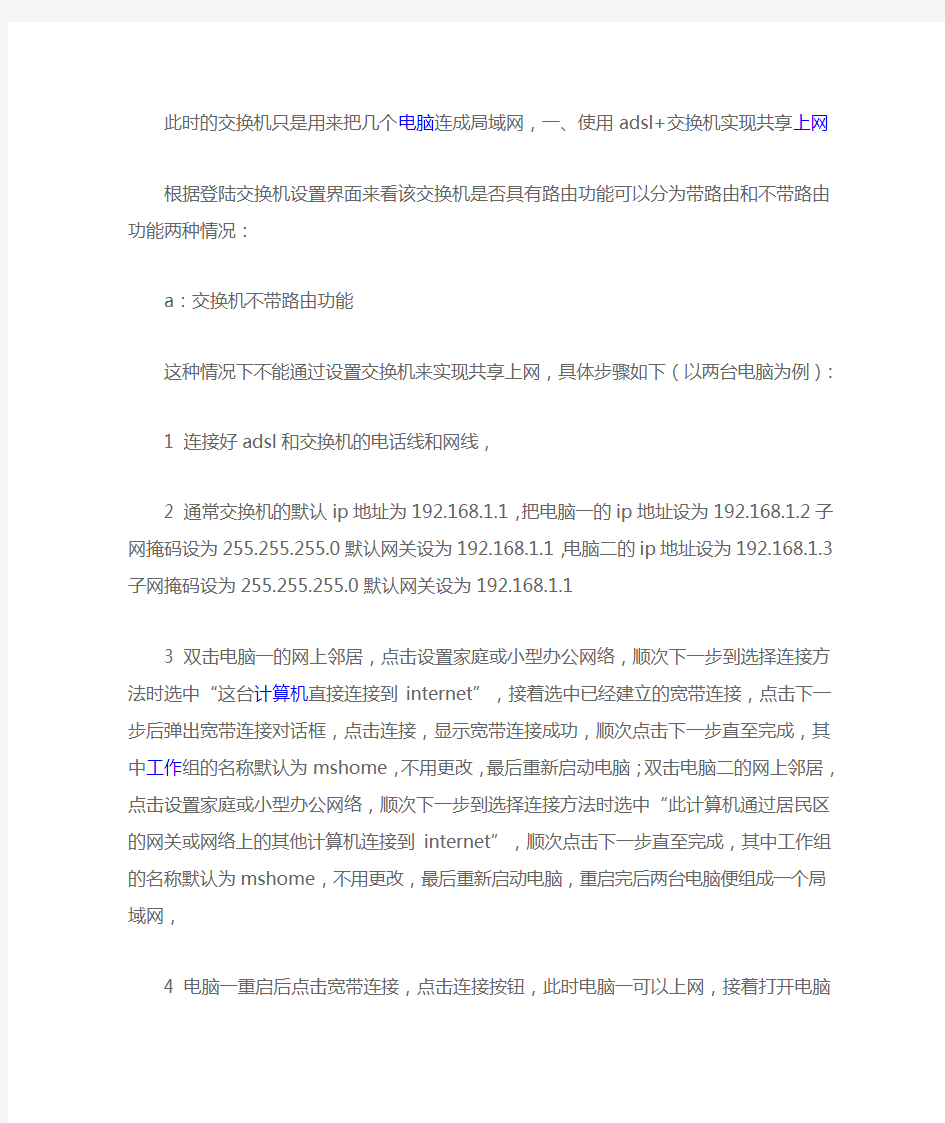
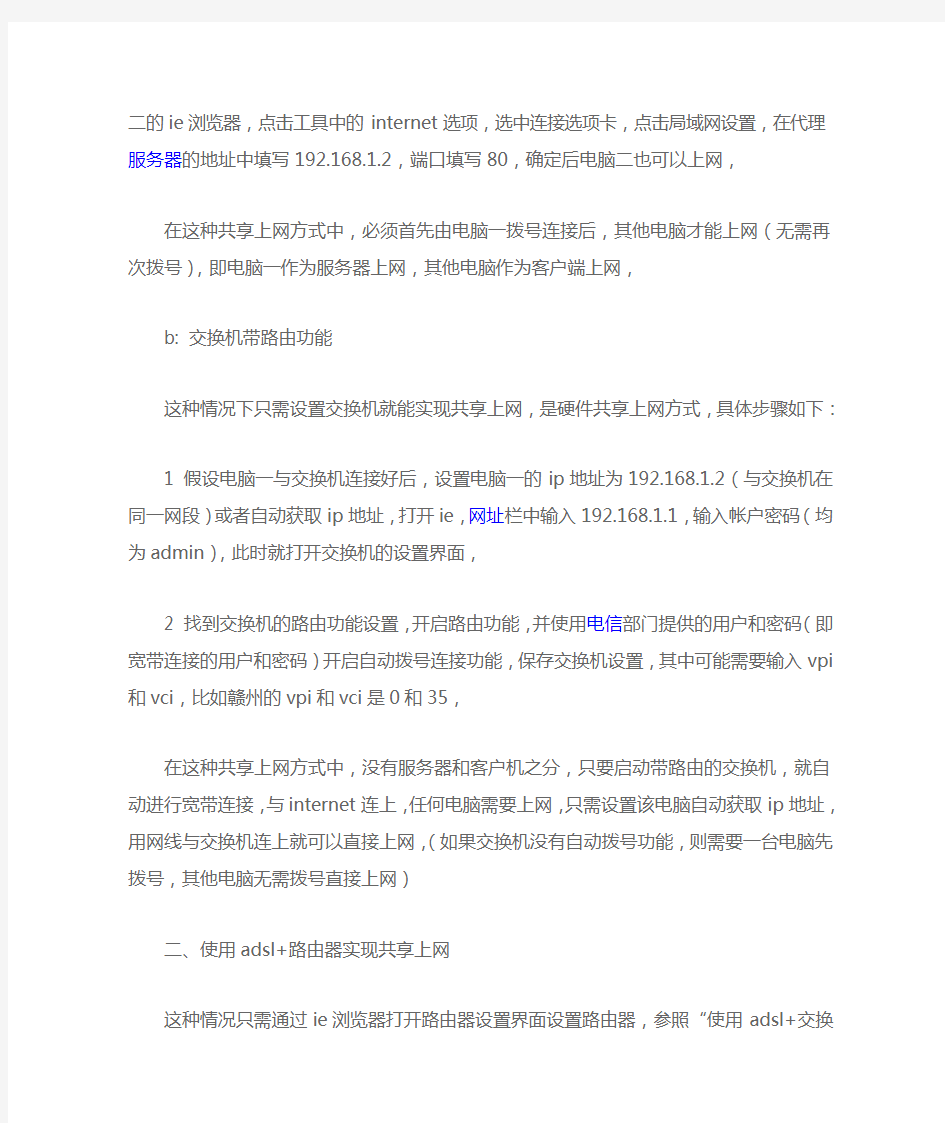
此时的交换机只是用来把几个电脑连成局域网,一、使用adsl+交换机实现共享上网
根据登陆交换机设置界面来看该交换机是否具有路由功能可以分为带路由和不带路由功能两种情况:
a:交换机不带路由功能
这种情况下不能通过设置交换机来实现共享上网,具体步骤如下(以两台电脑为例):
1 连接好adsl和交换机的电话线和网线,
2 通常交换机的默认ip地址为192.168.1.1,把电脑一的ip地址设为192.168.1.2子网掩码设为255.255.255.0默认网关设为192.168.1.1,电脑二的ip地址设为192.168.1.3子网掩码设为255.255.255.0默认网关设为192.168.1.1
3 双击电脑一的网上邻居,点击设置家庭或小型办公网络,顺次下一步到选择连接方法时选中“这台计算机直接连接到internet”,接着选中已经建立的宽带连接,点击下一步后弹出宽带连接对话框,点击连接,显示宽带连接成功,顺次点击下一步直至完成,其中工作组的名称默认为mshome,不用更改,最后重新启动电脑;双击电脑二的网上邻居,点击设置家庭或小型办公网络,顺次下一步到选择连接方法时选中“此计算机通过居民区的网关或网络上的其他计算机连接到internet”,顺次点击下一步直至完成,其中工作组的名称默认为mshome,不用更改,最后重新启动电脑,重启完后两台电脑便组成一个局域网,
4 电脑一重启后点击宽带连接,点击连接按钮,此时电脑一可以上网,接着打开电脑二的ie浏览器,点击工具中的internet选项,选中连接选项卡,点击局域网设置,在代理服务器的地址中填写192.168.1.2,端口填写80,确定后电脑二也可以上网,
在这种共享上网方式中,必须首先由电脑一拨号连接后,其他电脑才能上网(无需再次拨号),即电脑一作为服务器上网,其他电脑作为客户端上网,
b: 交换机带路由功能
这种情况下只需设置交换机就能实现共享上网,是硬件共享上网方式,具体步骤如下:
1 假设电脑一与交换机连接好后,设置电脑一的ip地址为192.168.1.2(与交换机在同一网段)或者自动获取ip地址,打开ie,网址栏中输入192.168.1.1,输入帐户密码(均为admin),此时就打开交换机的设置界面,
2 找到交换机的路由功能设置,开启路由功能,并使用电信部门提供的用户和密码(即宽带连接的用户和密码)开启自动拨号连接功能,保存交换机设置,其中可能需要输入vpi和vci,比如赣州的vpi和vci是0和35,
在这种共享上网方式中,没有服务器和客户机之分,只要启动带路由的交换机,就自动进行宽带连接,与internet连上,任何电脑需要上网,只需设置该电脑自动获取ip地址,用网线与交换机连上就可以直接上网,(如果交换机没有自动拨号功能,则需要一台电脑先拨号,其他电脑无需拨号直接上网)
二、使用adsl+路由器实现共享上网
这种情况只需通过ie浏览器打开路由器设置界面设置路由器,参照“使用adsl+交换机实现共享上网”中的第二部分带路由功能的交换机设置(带路由的交换机和路由器使用是一致的),
三、使用家庭网关实现共享上网
这里的家庭网关配置步骤适用于华为的hg522无线猫和中兴的e8-b无线猫,这里使用的是华为的hg522作为图解说明,中兴的e8-b和它的界面很相似,
1 打开ie浏览器输入192.168.1.1,在出现的界面中用电信的超级用户登陆,用户名和密码分别如下:
用户名:telecomadmin
密码:ne7ja%5m
2 打开登陆后的界面后,点击网络->宽带设置
3 在连接名称的下拉列表中找到你当地vpi/vci连接,比如深圳的vpi和vci分别为8和35,就选择名称后面是_8_35的连接,点击下面的删除连接按钮,注意:删除你当地vpi/vci那连接以后用电脑拨号是拨不上的,删除这个连接是为下面设置路由打下基础的,
4 点击连接名称中的新建wan连接,承载业务选择internet,启用勾选,正确输入当地的vpi/vci (这步非常重要,错就不能拨号上网,如果不知道自己当地的vpi/vci,可以咨询当地电信部门或先上网查好),模式选择route,单选框选中pppoe,使用nat(网络地址解析)勾选,输入电信给你的用户名和密码(就是在电脑中设置宽带拨号连接时用的用户名和密码),拨号方式选择自动连接,其它的按默认的设置,最后点击确定按钮,
5 无线网络设置,点击网络->wlan配置,主要可以设置无线网络的名称和密码,对应界面中的ssid和wpa 预认证共享密钥,产品背面一般贴有无线网络的默认名称和密码,
6 点击管理->设备管理->设备重启,设置就完成,下次上网时,只需要把无线猫启动就可以直接在电脑上上网,而不需要在电脑上进行宽带拨号连接,当要新增一台电脑上网时,只需用网线把新增电脑和无线猫相连,设置自动获取ip地址(家庭网关带有dhcp功能)就可以上网。
交换机连接方式详细解说(图)
交换机连接方式详细解说(图) 综合以下两种方式来看,交换机的级联方式实现简单,只需一根普通的双绞线即可,节约成本而且基本不受距离的限制;而堆叠方式投资相对较大,且只能在很短的距离内连接,实现起来比较困难。 但也要认识到,堆叠方式比级联方式具有更好的性能,信号不易衰竭,且通过堆叠方式,可以集中管理多台交换机,大大减化了管理工作量;如果实在需要采用级联,也最好选用Uplink端口的连接方式。因为这可以在最大程度上保证信号强度,如果是普通端口之间的连接,必定会使网络信号严重受损。 好了,通过下面的介绍,相信大家一定能找到适合自己的连接方式,赶紧动手吧! 1、交换机级联 这是最常用的一种多台交换机连接方式,它通过交换机上的级联口(UpLink)进行连接。需要注意的是交换机不能无限制级联,超过一定数量的交换机进行级联,最终会引起广播风暴,导致网络性能严重下降。级联又分为以下两种: 使用普通端口级联 所谓普通端口就是通过交换机的某一个常用端口(如RJ-45端口)进行连接。需要注意的是,这时所用的连接双绞线要用反线,即是说双绞线的两端要跳线(第1-3与2-6线脚对调)。其连接示意如图1所示。 图1 使用Uplink端口级联 在所有交换机端口中,都会在旁边包含一个Uplink端口,如图2所示。此端口是专门为上行连接提供 的,只需通过直通双绞线将该端口连接至其他交换机上除“Uplink端口”外的任意端口即可(注意,并不是Uplink端口的相互连接)。
图2 其连接示意如图3所示。 图3 2、交换机堆叠 此种连接方式主要应用在大型网络中对端口需求比较大的情况下使用。交换机的堆叠是扩展端口最快捷、最便利的方式,同时堆叠后的带宽是单一交换机端口速率的几十倍。但是,并不是所有的交换机都支持堆叠的,这取决于交换机的品牌、型号是否支持堆叠;并且还需要使用专门的堆叠电缆和堆叠模块;最后还要注意同一堆叠中的交换机必须是同一品牌。 它主要通过厂家提供的一条专用连接电缆,从一台交换机的“UP”堆叠端口直接连接到另一台交换机的“DOWN”堆叠端口。堆叠中的所有交换机可视为一个整体的交换机来进行管理。 提示:采用堆叠方式的交换机要受到种类和相互距离的限制。首先实现堆叠的交换机必须是支持堆叠的;另外由于厂家提供的堆叠连接电缆一般都在1M左右,故只能在很近的距离内使用堆叠功能。
三层交换机以及虚拟局域网的配置
南XXXXXX大学实验(实习)报告 实验(实习)名称局域网系统集成实验(实习)日期 12.4.4 得分指导教师 系计算机系专业年级班次姓名学号 1.实验目的 了解基于VLAN的局域网组建的技术和方法,会运用交换机(二层、三层)组建多层交换网络。 2.实验内容 (1)安装与配置好的Windows 98/2000 PC机2~4台;制作好的UTP网络连 接线(双端均有RJ-45头)若干条,Cisco二层交换机2~4台,Cisco三 层交换机1台。可按照4.5.1节给出的图4.25网络拓扑组网。 (2)安装与配置Windows 98/2000 PC机的网卡,将PC机与二层交换机端口 连接;安装与配置二层交换机的VLAN,将二层交换机连接PC机的端 口设置VLAN ID;安装与配置三层交换机的VLAN,将三层交换机与二 层交换机连接,分别在相连交换机的端口设置VTP干道协议802.1Q, 并将端口设置为trunk模式。在PC机用Ping命令测试VLAN间的连通 性。 3.实验步骤 (1)按照4.8.6给出的命令操作示例,进行网络组建实验。(需提供网络拓扑 结构图)
(2)写出各交换机的配置命令和配置过程。2950-24Switch0的配置 Switch>enable Switch#config t Switch(config)#int f0/2 Switch(config-if)#switchport mode acc Switch(config-if)#switchport access vlan 10 Switch(config-if)#int f0/3 Switch(config-if)#switchport mode acc Switch(config-if)#switchport access vlan 20 Switch(config-if)#int f0/4 Switch(config-if)#switchport mode acc Switch(config-if)#switchport access vlan 30 Switch(config)#int f0/1 Switch(config-if)#switchport mode trunk 2950-24Switch1的配置 Switch>enable
小型局域网组建实验报告
成绩 计算机网络课程实验报告 实验项目名称:小型局域网组 建 学员姓 名: 实验地点:计算机实验室实验日期: 2013 年 4 月 28 日 一、实验项目名称 小型局域网组建 二、实验的目的和要求 1.熟练掌握CISCO官方CCNA模拟器—Packet Tracer的使用操作 2.熟练掌握交换机的基本配置方法 3.熟练掌握主机IP属性设置及网络连通性测试方法 4.熟练掌握基于端口的VLAN配置方法 三、实验内容和原理 某单位刚买来了一台CISCO交换机,用于将301的2台主机、302的2台主机以及303的3台主机组建成局域网。为方便以后管理、维护以及防止交换机被人
恶意设置密码而导致无法进入IOS进行管理,需要对其进行基本配置及进行口令保护。为了提高网络的性能和安全性,需要将3个教研室的主机配置成3个VLAN。 四、实验环境 1.使用Windows操作系统的计算机 2.计算机安装Packet Tracer软件 五、操作方法和实验步骤 步骤1:按照实验环境,在模拟软件中搭建一个网络拓扑,通过Console口访问交换机。 步骤2:交换机基本配置:配置主机名,配置密码,配置接口工作模式,保 存配置。 步骤3:给各主机配置IP属性,使用PING命令测试配置结果。 步骤5:创建VLAN1、VLAN 2、VLAN3,将三个教研室的7台主机分别配置进相应的VLAN,测试配置结果。 六、实验数据记录和处理 1、利用主机0通过Console口访问交换机对交换机进行配置
2、交换机基本配置:配置主机名,配置密码,配置接口工作模式,保存配置。 图1 为交换机配置密码
局域网交换机后面接无线路由器怎么设置
局域网交换机后面接无线路由器怎么设置?10[标签: 局域网,交换机,无线路由器]无言2011-11-02 17: 24局域网交换机后面接无线路由器怎么设置?方便来公司的客户用笔记本上宽带补充: 客户的笔记本不需要进行任何设置就能直接无线上网满意答案个人建议直接把有线的路由器换成无线的,或则在2个路由器的前面再加个交换机,有线和无线的路由器分IP段就可以了。 (有线的IP设置成 192.1 68.1.1,无线的IP地址设置成 192.1 68.2.1,这样通过有线路由器的电脑用 192.1 68.1.*的IP段,无线的用 192.1 68.2.*的IP段)有线路由器——交换机——无线路由器有线路由器设置 192.1 68.1.1,不要开通DHCP功能,下面所有的电脑用指定IP地址,网关为 192.1 68.1.1,子网掩码: 2
55.2 55.2 55.129无线路由器设置IP地址 192.1 68.1.129,也不要开通DHCP功能,无线连接到无线路由器上的电脑也需要用指定IP地址,网关是 192.1 68.1.129,子网掩码: 2 55.2 55.2 55.0继续追问: 关键是要客户的笔记本不需要进行任何设置就能直接无线上网。 要不就太麻烦了你的无线路由器本身也有一个IP地址,很可能是这个地址与你局域网的网关冲突了,所以导致别人上不了网。 正确的使用方法是: 1、关闭无线路由的DHCP功能。 2、查看局域网的网关地址,看是否和无线路由器的地址一样,如果一样,把无线路由器的IP地址改掉,(这个没有实际做用,现在只是用于管理设备)。 3、把从交换机出来的线,接到无线路由器的LAN口上就可以了。 另一种正确的使用方法是:
5-交换机接口及连接技巧要点
全面图文解析:交换机接口及连接技巧 交换机在我们的印象中是作为局域网节点连接的网络设备,其实它也在广域网中存在,并且得到大量应用,特别是电信运营企业中,ATM交换机和现在光纤通道交换机等,只不过我们平时很难见到这类交换机而已。不过本文仍主要以我们常见的局域网交换机为例向大家介绍交换机的各类接口及连接方式。 局域网交换机作为局域网的集中连接设备,它的接口类型是随着各种局域网和传输介质类型的发展而变化的,分析一下局域网的主要网络类型和传输介质发展过程,我们就不难发现各种交换机接口类型,下面我们就先来介绍目前仍存在的一些交换机接口,注意,因交换机的许多接口与路由器接口完全一样,所以在此仍以路由器上的相应接口进行介绍。l 一、交换机接口类型 1. 双绞线RJ-45接口 这是我们见的最多、应用最广的一种接口类型,它属于双绞线以太网接口类型。它不仅在最基本的10Base-T以太网网络中使用,还在目前主流的100Base-TX快速以太网和1000Base-TX千兆以太网中使用。虽然它们所使用的传输介质都是双绞线类型,但是它们却各自采用了不同版本的双绞线类型,如最初10Base-T使用的3类线到支持1000Base-TX千兆速率的6类线,中间的100Base-TX则中以使用所谓的五类、超五类线,当然也可以是六类线。这些RJ-45接口的外观是完全一样的,如图1左图所示,像一个扁“T”字。与之相连的是RJ-45水晶头,如图2中、右图分别为一个水晶头和做好水晶头连线的双绞网线。如图2所示的就是一款24口RJ-45接口的以太网交换机,其中还有将在下文介绍的2个SC光纤接口和1个AUI接口。 图一
用交换机组建局域网
用交换机组建局域网 地址范围与局域网规模: 网络IP地址被分为若干类,这些类型决定一个局域网的规模以及它可以拥有的IP地址个数。比如说:A类的局域网的IP地址超过16,000,000个,而B类局域网所拥有的IP地址数大约只有65,000 个。局域网的规模大小取决于保留地址范围、以及子网掩码(在文章后面有详细解释)。(参看表1) 表1:地址范围与局域网规模 地址范围子网掩码提供局域网的规模 10.0.0.0—10.255.255.255 255.0.0.0 1 A 类网16,777,216 172.16.0.0—172.31.255.255 255.255.0.0 16 B 类网65,536 192.168.0.0—192.168.255.255 255.255.255.0 256 C 类网 256 用交换机组建局域网步骤: 每台电脑执行如下相同的操作: 一、设置工作组: 右击“我的电脑”,点击“属性”,然后选择“计算机名”选项卡,点“更改”按钮,“计算机名”中不要填写相同名字,“工作组”中要填写相同的名字(一般设置成WORKGROUP)。设置完成要重启计算机才能生效。 二、设置网卡参数: 右击“网上邻居”,点击“属性”,右击“本地连接”,点“属性”,在“此连接使用下列项目”里面找到“Internet协议(TCP/IP)”单击选中它,然后点击“属性”,选中“使用下面的IP地址:”,填写“IP地址”:192.168.0.5(每台机器前三个数字要相同,第四个都不要相同,数字一般的范围在2-254之间),填写“子网掩码”:255.255.255.0(所有的都相同,一般计算机会自动填写),“默认网关”若是只是局域网耍游戏,就不用填了,要填,就都要填成一样的IP地址(一般为192.168.0.1),这样被填写的IP所对应计算机就可以连接外网了。下面的DNS,局域网也是用不到的,可以不填,要填,一般填默认网关的IP 地址。 三、连接网线: 把交换机打开,将网线一端插到交换机上,另一端插到计算机上。 四、测试网络: 把每台计算机上的所有防火墙关了,然后用ping命令测试网络的连通情况,应该有信息包的返回时间等结果的。当然如果对网络的硬件有信心,可以不做测试。 这样,一般的游戏就都能玩了,但是,像红警这样的游戏,连局域网对战必须要每台机器上面都要安装IPX协议,这个协议应该系统本身就有,只是没有安装,安装过程: 右击网上邻居,点“属性”,右击“本地连接”,点“属性”,在“此连接
局域网交换机的工作原理
局域网交换机是构建网络平台的“基石”,局域网交换机需要更少的配置,更小的空间,更少的布线,价格更便宜,并能提供更高更可靠的性能,企业级交换机都是机架式,部门级交换机可以是机架式。 举个例子来说:我们发出了一批专门发给某个人的数据包,如果是在使用普通集线器的网络环境中,则每个人都能看到这个数据包。而在使用了交换机的网络环境中,交换机将分析这个数据包是发送给谁的,之后将其进行打包加密,此时只有数据包的接收人才能收到。 从广义上来看,交换机分为两种:广域网交换机和局域网交换机。广域网交换机主要应用于电信领域,提供通信用的基础平台。而局域网交换机则应用于局域网络,用于连接终端设备,如PC机及网络打印机等。 从传输介质和传输速度上可分为以太网交换机、快速以太网交换机、千兆以太网交换机、FDDI交换机、ATM交换机和令牌环交换机等。从规模应用上又可分为企业级交换机、部门级交换机和工作组交换机等。 各厂商划分的尺度并不是完全一致的,一般来讲,企业级交换机都是机架式,部门级交换机可以是机架式(插槽数较少),也可以是固定配置式,而工作组级交换机为固定配置式(功能较为简单)。 另一方面,从应用的规模来看,作为骨干交换机时,支持500个信息点以上大型企业应用的交换机为企业级交换机,支持300个信息点以下中型企业的交换机为部门级交换机,而支持100个信息点以内的交换机为工作组级交换机。以下若不特殊说明,所提到的交换机指的都是局域网交换机。 众所周知,交换机工作在OSI参考模型的第二层——数据链路层上,主要功能包括物理编址、网络拓扑结构、错误校验、帧序列以及流控。物理编址(相对应的是网络编址)定义了设备在数据链路层的编址方式; 网络拓扑结构包括数据链路层的说明,定义了设备的物理连接方式,如星型拓扑结构或总线拓扑结构等;错误校验向发生传输错误的上层协议告警;数据帧序列重新整理并传输除序列以外的帧; 流控可以延缓数据的传输能力,以使接收设备不会因为在某一时刻接收到了超过其处理能力的信息流而崩溃。目前交换机还具备了一些新的功能,如对VLAN 的支持、对链路汇聚的支持,甚至有的具有防火墙的功能,这就是第三层交换机所具有的功能。所谓的第三层交换机就是在基于协议的VLAN划分时,增加了路由功能。 交换机技术现状及趋势分析第三层交换是采用 Intranet的关键,它将第二层交换机和第三层路由器两者的优势结合成一个灵活的解决方案,可在各个层次提供线速性能。这种集成化的结构还引进了策略管理属性。
交换机接口及连接(图解)
全面图解交换机接口及连接 局域网交换机作为局域网的集中连接设备,它的接口类型是随着各种局域网和传输介质类型的发展而变化的,分析一下局域网的主要网络类型和传输介质发展过程,我们就不难发现各种交换机接口类型,下面我们就先来介绍目前仍存在的一些交换机接口,注意,因交换机的许多接口与路由器接口完全一样,所以在此仍以路由器上的相应接口进行介绍。 一、交换机接口类型 1、双绞线RJ-45 接口 这是我们见的最多、应用最广的一种接口类型,它属于双绞线以太网接口类型。它不仅在最基本的10Base-T以太网网络中使用,还在目前主流的 100Base-TX快速以太网和1000Base-TX千兆以太网中使用。 虽然它们所使用的传输介质都是双绞线类型,但是它们却各自采用了不同版本的双绞线类型,如最初10Base-T使用的3类线到支持1000Base-TX千兆速率的6类线,中间的100Base-TX则中以使用所谓的五类、超五类线,当然也可以是六类线。 这些RJ-45接口的外观是完全一样的,如图1左图所示,像一个扁“T”字。与之相连的是RJ-45水晶头,如图2中,右图分别为一个水晶头和做好水晶头连线的双绞网线。如图2所示的就是一款24口RJ-45接口的以太网交换机,其中还有将在下文介绍的2个SC光纤接口和1个AUI接口。 图2 2、光纤接口 图1
对于光纤这种传输介质虽然早在100Base时代就已开始采用这种传输介质,当时这种百兆网络为了与普遍使用的百兆双绞线以太网100Base-TX区别,就称之为“100Base-FX”,其中的“F”就是光纤“Fiber”的第一个字母。 不过由于在当时的百兆速率下,与采用传统双绞线介质相比,优势并不明显,况且价格比双绞线贵许多,所以光纤在100Mbps时代产没有得到广泛应用,它主要是从1000Base技术正式实施以来才得以全面应用,因为在这种速率下,虽然也有双绞线介质方案,但性能远不如光纤好,且在连接距离等方面具有非常明显的优势,非常适合城域网和广域网使用。 目前光纤传输介质发展相当迅速,各种光纤接口也是层出不究,不过在局域网交换机中,光纤接口主要是SC类型,无论是在100Base-FX,还是在1000Base-FX网络中。SC接口的芯在接头里面,如图3左图所示的是一款100Base-FX网络的SC光纤接口模块,其右图为一款提供了4个SC光纤接口的光纤交换机。图2中所示交换机中也有2个SC光纤接口。 图3 从图2和图3右图交换机的SC接口外观可以看出,它与RJ-45接口非常类似,不过SC接口看似更扁些,缺口浅些。主要看其中的接触芯片是一什么类型的,如果是8条铜弹片,则是RJ-45接口,而里面如果是一根铜柱则是SC光纤接口。 3、AUI接口与BNC AUI接口是专门用于连接粗同轴电缆的,虽然目前这种网络在局域网中并不多见,但在一些大型企业网络中,仍可能有一些遗留下来的粗同轴电缆令牌网络设备,所以有些交换机也保留了少数AUI接口,以更大限度地满足用户需求。AUI接口是一个15针“D”形接口,类似于显示器接口。这种接口同样也在许多网络设备中见到,如路由器,甚至服务器中,如图4所示的就是路由器上的AUI 接口示意图。
局域网组局域网组建方案建
一、局域网组建背景: 此局域网组建方案对象假定为一个大型的网吧,此网吧拥有地理位置上下四层楼的的机房。共有计算机500台,其中一楼普通区有200台,二楼影视区100台,三楼游戏区100台,四楼VIP区100台并配有一台共享式打印机。为网吧经营所需特组建此局域网。 二、需要分析: 此局域网的组建对象是典型的网吧,根据该网吧目前的配置要求以及网吧内部结构与地理形势,可以列出网吧的局域网所需功能主要有以下几项: 1.每层楼所有区的的500台计算机能够连入internet互联网。 2.作为VIP专区配备一台打印机。 3.网吧内所有计算机之间实现内部互联。能够实现文件共享,包括下载,上传,浏览等功能。 为满足以上功能需求,现做如下分析和设计: (一)局域网设备的整体摆放: 由于该网吧是上下楼四层,客人来上网时都是从一楼进出,所以为了方便起见,将中心机房放在一楼(游戏服务器,影视服务器,监控服务器等),另外将所有组建局域网的所需设备摆放于此。 (二)为满足以上功能对网络设备的需求和功能: 1,路由器: 作为外网与内部局域网的连接桥梁 2,服务器:为提供该网吧局域网的各种所需功能,这里设有 游戏服务器: 安装专用于游戏服务器的软件,实现游戏全部安装在服务器上,不许每台微机上安装;也方便及时更新。 影视服务器:共享大量的影视文件,便于用户的观看和下载。 监控服务器:监控网吧内的所有计算机的运行情况和收费管理系统。 安装如下服务器软件(): A:windows server 2003 . 在系统装好的前提下 B:FTP服务器: 实现文件的上传,下载等功能,局域网内网吧老板可以将游戏视频文件等上传到服务器共享供用户使用,让用户可以可以下载文件到自己的存储器或电脑上。 3,交换机: 主要用于汇聚网络上的设备,包括各个楼层内用于汇聚连接每台计算机的交换机以及处于网络拓扑结构核心地位的汇聚连接各个主干设备的核心交换机。 4,网线: 连接局域网的各个设备。 5,微机及其外围部件: 普通区要求性价比高,耳机麦克摄像头必配 影视区耳机必配 游戏区摄像头可以不配显卡要配独立显卡自然CPU 要比普通区的上个档次 VIP区集合普通区,影视区,游戏区设备的所有优点。 6,防火墙: 用于保护,阻止网吧内部局域网主机受到来自外网的恶意攻击。
交换机的认识
1.交换机的原理? (2) 2. 交换机的功能? (3) 3.交换机的交换方式? (4) 4. 交换机的品牌? (5) 第一名:h3c (5) 第二名:简介 (6) 5. 交换机的性能指标 (8) 6. 交换机的选购 (11)
1.交换机的原理? 答:换(switching)是按照通信两端传输信息的需要,用人工或设备自动完成的方法,把要传输的信息送到符合要求的相应路由上的技术统称。广义的交换机(switch)就是一种在通信系统中完成信息交换功能的设备。 在计算机网络系统中,交换概念的提出是对于共享工作模式的改进。我们以前介绍过的HUB集线器就是一种共享设备,HUB本身不能识别目的地址,当同一局域网内的A主机给B主机传输数据时,数据包在以HUB为架构的网络上是以广播方式传输的,由每一台终端通过验证数据包头的地址信息来确定是否接收。也就是说,在这种工作方式下,同一时刻网络上只能传输一组数据帧的通讯,如果发生碰撞还得重试。这种方式就是共享网络带宽。 交换机拥有一条很高带宽的背部总线和内部交换矩阵。交换机的所有的端口都挂接在这条背部总线上,控制电路收到数据包以后,处理端口会查找内存中的地址对照表以确定目的MAC(网卡的硬件地址)的NIC(网卡)挂接在哪个端口上,通过内部交换矩阵迅速将数据包传送到目的端口,目的MAC若不存在才广播到所有的端口,接收端口回应后交换机会“学习”新的地址,并把它添加入内部MAC地址表中。 使用交换机也可以把网络“分段”,通过对照MAC地址表,交换机只允许必要的网络流量通过交换机。通过交换机的过滤和转发,可以有效的隔离广播风暴,减少误包和错包的出现,避免共享冲突。 交换机在同一时刻可进行多个端口对之间的数据传输。每一端口都可视为独立的网段,连接在其上的网络设备独自享有全部的带宽,无须同其他设备竞争使用。当节点A向节点D发送数据时,节点B可同时向节点C发送数据,而且这两个传输都享有网络的全部带宽,都有着自己的虚拟连接。假使这里使用的是10Mbps的以太网交换机,那么该交换机这时的总流通量就等于2×10Mbps=20Mbps,而使用10Mbps的共享式HUB时,一个HUB的总流通量也不会超出10Mbps。 总之,交换机是一种基于MAC地址识别,能完成封装转发数据包功能的网络设备。交换机可以“学习”MAC地址,并把其存放在内部地址表中,通过在数据帧的始发者和目标接收者之间建立临时的交换路径,使数据帧直接由源地址到达目的地址。 从广义上来看,交换机分为两种:广域网交换机和局域网交换机。广域网交换机主要应用于电信领域,提供通信用的基础平台。而局域网交换机则应用于局域网络,用于连接终端设备,如PC机及网络打印机等。从传输介质和传输速度上可分为以太网交换机、快速以太网交换机、千兆以太网交换机、FDDI交换机、ATM交换机和令牌环交换机等。从规模应用上又可分为企业级交换机、部门级交换机和工作组交换机等。各厂商划分的尺度并不是完全一致的,一般来讲,企业级交换机都是机架式,部门级交换机可以是机架式(插槽数较少),也可以是固定配置式,而工作组级交换机为固定配置式(功能较为简单)。另一方面,从应用的规模来看,作为骨干交换机时,支持500个信息点以上大型企业应用的
实验一 简单结构局域网组建与配置
实验一简单结构局域网组建与配置 【实验目的】 了解一个局域网的基本组成,掌握一个局域网设备互通所需的基本配置,掌握报文的基本传输过程。 【实验任务】 1、根据所认识的设备设计一个简单的局域网并在仿真环境中画出其逻辑拓扑。 2、配置拓扑中的各设备连通所需的参数。 3、在模拟模式下进行包传输路径跟踪测试。 建议实验学时:2学时。 【实验背景】 简单的局域网主要由交换机、HUB、PC等设备组建。他们的连接和配置比较简单,本实验构建的简单局域网对应在一个办公室或几个办公室的PC的组网。 【实验拓扑与参数配置】 实验的参考拓扑图和参考配置参数如图所示。 图3.1 参考拓扑图
【实验设备】 根据你所设计的局域网需要选择实验设备。在示例的拓扑中,使用了2950交换机1台,PC机2台。(本实验在packet tracer 4.0环境下完成)。 【实验步骤】 步骤1 设计一个局域网,并按照所设计的拓扑图进行连接。注意接口的选择以及连线所使用的线缆类型。(参考附录中PackeTracer4.0的使用方法,按照图3.1参考拓扑图构建逻辑拓扑图。) 步骤2 按照表3.1参数配置表完成局域网中各主机,接口等的配置。 步骤2.1主机的配置。主机的IP址和网关根据配置参数表分配好的地址进行设计即可。 步骤2.1.1 主机PC1的配置。 主机IP址和网关的配置在模拟环境下有两种方式。 (1)单击拓扑图中的PC1图标。在弹出的配置界面中,选择Config标签,点击左侧GLOBAL下的Settings(如图3.2所示)便可以配置网关。点击左侧INTERFACE下的FastEthernet(如图3.3所示)便可以配置IP址和掩码。 (2)单击拓扑图中的PC1图标。在弹出的配置界面中,选择Desktop标签,在选择IP Configuration ,便可配置主机IP址和网关。(如图3.4所示) 图3.2 PC配置界面
MOXA交换机使用说明
MOXA交换机使用说明 1、IP地址的设置 通过IE工具来Ping 交换机默认的IP(出厂默认)地址,进入交换机配置界面后,直接点击确认后,进入交换机设置界面对话框,IP地址设置请选择\Main Meun\Basic Settings\Network,出现下列对话框 在此对话框下,设置人员在Switch IP Address 和 Switch Subnet Mask 旁的空白处填写预定的IP地址(如:),以及相应的子网掩码地址(如:);其他的如Auto IP Configuration 设置为Disable方式,不要选择HDCP方式。 2、主站(Master)设置 完成了IP方式的设置后,就需要对交换的通讯协议和交换机进行相应的设置,选择\Main Menu\Communication Redundancy(通讯冗余设置),进入对话框: 在此对话框内,我们需要注意的是Settings标记下方的设置参量,而Current Status 为相应的设置参量后交换机系统检测后的状态指示。
Redundancy Protocol (通讯协议设置):设置选择为Turbo Ring ,而非是IEEE802协议(快速生成树)方式; 采用Turbo Ring方式的情况下,需要在网络交换机组中设置一个Master(主站),选择主站的方式是将Set as Master前的小方框内给予选中, 只需要选择确定后,点击Activate按钮即可生效。(注意:在多个交换机组成网中只能有1个设置为Master,不可以多选;同时如果不对交换机进行Master设置,系统会自动设置交换机组中的1台为Master)。 Enable Ring Coupling (环间耦合端口定义)在实际的项目运用中不常运用到,在此不给予更多的描述。需要提醒的是工程人员在设置过程中不要将Enable Ring Coupling 前的小方格选中,同时要注意的是对应的Coupling Port和 Coupling Control Port后的端口与前面的Redundant Ports 1st Port和 2nd Port(冗余连接端口定义)设置的端口重复。 3、网络设置参数验证 完成网络参数设置后,对应的Communication Redundancy对话框内都通过Current Status状态给予体现了,包括了网络协议状态、主(Master)/从(Slave)方式;冗余端口的数据监测状态以及环间耦合状态信息。 在多台交换机组环的情况下,工程人员要注意Redundant Ports 1st Port和 2nd Port (冗余端口状态监测状态)的信息: (1)、Forwarding:(推进状态)
1.3-通过交换机组建简单局域网
1.3通过交换机组建简单局域网 预备知识: 交换机是一种在通信系统中完成信息交换功能的设备,它的作用是连接网络设备并根据MAC地址表高速转发数据。交换机按用途可分为家用和企业两种,家用交换机一般有5口、8口;企业交换机有16口、24口、48口。交换机与计算机连接使用直通双绞线连接,连接到交换机上的计算机要通信时,数据首先会发送到交换机上,交换机根据学习到的MAC 地址表查找到目的计算机所在的端口进行转发,其它计算机不会接收到该数据,节省了网络带宽。当要连接网络的计算机数大于一台交换机的端口数时,可使用交换机级联或堆叠的方式扩展交换机端口。 一、实训目的 1.了解交换机在网络互联中的作用。 2.掌握通过交换机连接局域网的操作。 二、应用环境 某公司的销售部配备了三台计算机,现部门经理要求把所有计算机连接网络以达到打印机和文件数据共享的目的。 由于计算机超过二台,再考虑以后扩展需要,可在该办公室添加一台交换机连接计算机形成简单局域网以达到资源共享的目的。 三、实训要求 1.设备要求: 1)1台2950-24交换机、3台PC机。 2)三条直通双绞线。 2.实训拓扑图
3.配置要求: 1)PC机配置: 计算机IP地址子网掩码 PC1192.168.1.1255.255.255.0 PC2192.168.1.2255.255.255.0 PC3192.168.1.3255.255.255.0 2)连接PC机和交换机的线缆使用直通线。 4.实训效果:三台PC机能PING通。 四、实训步骤 1.添加设备并使用线缆连接 2.设置PC机IP地址 3.使用PING命令测试连通性 五、详细步骤 1.按实训拓扑图添加一台2950-24交换机和三台PC机,下图为添加2950交换机的步 骤,PC机参照1.2双机互联。
BD交换机快速解决局域网网络环路问题
配置交换机快速解决局域网网络环路问题 在规模较大的局域网网络中,时常会遇到网络通道被严重堵塞的现象,造成这种故障现象的原因有很多,例如网络遭遇病毒攻击、网络设备发生硬件损坏、网络端口出现传输瓶颈等。不过,从网络堵塞现象发生的统计概率来看,网络中发生过改动或变化的位置最容易发生故障现象,因为频繁改动网络时很容易引发网络环路,而由网络环路引起的网络堵塞现象常常具有较强的隐蔽性,不利于故障现象的高效排除。那么我们能否找到一种合适的办法,来高效解决由网络环路引起的网络通道堵塞现象呢?其实,巧妙配置交换机的环回监测功能,我们可以快速地判断局域网中是否存在网络环路,那样一来由网络环路引起的故障现象就能被快速解决了! 判断网络环路的思路 由于现在新买回来的交换机几乎都支持端口环回监测功能,巧妙地利用该功能,我们就能让交换机自动判断出指定通信端口中是否发生了网络环路现象。一旦我们在指定的以太网通信端口上启用环回监测功能后,交换机设备就能自动定时对所有通信端口进行扫描监测,以便判断通信端口是否存在网络环路现象。要是监测到某个交换端口被网络环回时,该交换端口就会自动处于环回监测状态,依照交换端口参数设置以及端口类型的不同,交换机就会自动将指定交换端口关闭掉或者自动上报对应端口的日志信息,日后我们只要查看日志信息或根据端口的启用状态,就能快速判断出局域网中是否存在网络环路现象了。现在,本文就以H3C S3050型号的交换机为操作蓝本,向各位详细介绍一下利用环回监测功能判断网络环路现象的具体配置步骤。 启用端口环回监测 为了能让交换机自动判断出本地局域网中是否存在网络环路现象,我们需要启用交换机的端口环回监测功能,同时还要启用端口环回监测受控功能,不过在默认状态下,这些功能都处于关闭状态,我们需要手工配置交换机,才能将交换机指定端口环回监测功能以及端口环回监测受控功能启用起来。 在启用交换机的端口环回监测功能时,我们可以先以系统管理员权限远程登录进入交换机后台管理界面,在该界面的命令行提示符下输入字符串命令“sys”,单击回车键后,将交换机切换到系统视图状态;接着在系统视图状态下,执行字符串命令“loopback-detection enable”,这样一来交换机的全局端口环回监测功能就被成功启用了。 下面,我们还需要将交换机指定以太网交换端口的环回监测功能启用起来;例如,要是我们想将以太网16端口的环回监测功能启用起来时,可以先在交换机的系统视图状态下,输入字符串命令“interface GigabitEthernet 1/0/16”,单击回车键后,交互机配置状态就会进入以太网16端口的视图状态,同时交换机的命令行提示符也会自动变成“H3C-
交换机两种连接方式堆叠与级联基础介绍
交换机是一种最为基础的网络连接设备。它一般都不需要任何软件配置即可使用的一种纯硬件式设备;单个交换机与网络的连接,相信读者朋友们已经能够掌握。本文结合图例,主要介绍多台交换机在网络中同时使用时的连接问题。 多台交换机的连接方式无外乎两种:级联跟堆叠。下面针对这两种连接方式,分别介绍实现原理及详细的连接过程。 1、交换机级联 这是最常用的一种多台交换机连接方式,它通过交换机上的级联口(UpLink)进行连接。需要注意的是交换机不能无限制级联,超过一定数量的交换机进行级联,最终会引起广播风暴,导致网络性能严重下降。级联又分为以下两种: 使用普通端口级联 所谓普通端口就是通过交换机的某一个常用端口(如RJ-45端口)进行连接。需要注意的是,这时所用的连接双绞线要用反线,即是说双绞线的两端要跳线(第1-3与2-6线脚对调)。其连接示意如图1所示。 使用Uplink端口级联 在所有交换机端口中,都会在旁边包含一个Uplink端口,如图2所示。此端口是专门为上行连接提供 的,只需通过直通双绞线将该端口连接至其他交换机上除“Uplink端口”外的任意端口即可(注意,并不是Uplink端口的相互连接)。 2、交换机堆叠 此种连接方式主要应用在大型网络中对端口需求比较大的情况下使用。交换机的堆叠是扩展端口最快捷、最便利的方式,同时堆叠后的带宽是单一交换机端口速率的几十倍。但是,并不是所有的交换机都支持堆叠的,这取决于交换机的品牌、型号是否支持堆叠;并且还需要使用专门的堆叠电缆和堆叠模块;最后还要注意同一堆叠中的交换机必须是同一品牌。 它主要通过厂家提供的一条专用连接电缆,从一台交换机的“UP”堆叠端口直接连接到另一台交换机的“DOWN”堆叠端口。堆叠中的所有交换机可视为一个整体的交换机来进行管理。其连接示意图4所示。 提示:采用堆叠方式的交换机要受到种类和相互距离的限制。首先实现堆叠的交换机必须是支持堆叠的;另外由于厂家提供的堆叠连接电缆一般都在1M左右,故只能在很近的距离内使用堆叠功能。 总结:
小型局域网的组建全过程
小型局域网的配置过程 所有配置命令本人亲测 需求描述:企业内部需要联网的节点数200点,信息点分布在1^5层,网络中心设置在一楼,大楼主干采用光纤布线,在1层和3层设楼层配线架,楼层需要百兆交换到桌面。企业主要应用为内部文件共享,办公自动化(0A)系统,对外提供邮件和网站服务等。网络核心是一天Catalyst4507R,配置双引擎,另外配置WS-X4306-GB模块,用于和各楼层的交换实现吉比特互连。网络需要划分VLAN用于隔离广播,同时从安全方面考虑,财务部主机不能被其他部门的主机访问。 实验拓扑图如下:
准备工作: 1.交换机的基础性配置 2.设置VTPdomain(核心和分支交换机都要设置) 3.配置中继(核心和分支交换机都要配置) 4.创建VLAN(在VTPserver上创建) 5.将交换机的端口划分到VLAN中 6.配置三层交换(即让步同VLAN之间可以通信) 7.配置VLAN访问控制(VACL) 配置文档 (1)在核心交换机和楼层交换机上的基础性配置除主机名和密码外,其他的基本相同。在做网络配置时,我们遵循设备的规范命名,命名的规则遵循从简单和易于识别的原则。“类别_型号_楼层_序号”比 如,”switch_2950_f11_1”表示:一层的第一台2950交换机 交换机的基础性配置: 1.主机命名 2.设置密码,包括enable,secret,和line密码等 3.关闭域名查询功能(no ip domain-lookup),因为如果不小心敲错了命令,路由器会认为是一个主机名,并试图以广播的方式去解析它,这很浪费时间,所以建议关掉。 4.关闭http服务(no ip http server) 5.关闭SNMP服务(no snmp-server) 6.关闭NTP(no ntp) 7.关闭等等等,总之其他,无用的不相关的服务。 (2)设置VTP domain 在核心交换机上进行配置如下: S_3550_R_f11#vlan database 进入VLAN配置子模式 S_3550_R_f11(vlan)#vtp domian shiyan 设置VTP域名为shiyan S_3550_R_f11(vlan)#vtp server 设置VTPsever模式 在三个楼层交换机的设置如下: S_2950_f11_1#vlan database 进入VLAN配置子模式 S_2950_f11_1(vlan)#vtp domain long 设置VTP域名为long S_2950_f11_1(vlan)#vtp client 开启VTPclient模式 或者使用 S_2950_f11_1#conf t S_2950_f11_1(config)#vtp domain long S_2950_f11_1(config)#vtp mode server/client 其他两台与此相同配置即可 (3)配置中继 在核心交换机上配置如下: S_3550_R_f11(config)#interface fa0/1 进入要配置中继的接口
计算机网络实验五 局域网组建
实验五局域网的组建 实验目的: 1.了解局域网的拓扑结构类型及特点 2.熟悉局域网基本硬件组成; 3.能够根据网络基本需求进行局域网的组建规划 4.理解并掌握Internet Intranet 与Extranet的关系及应用。 实验内容: 1.组建一个局域网有哪些步骤? 2.局域网有哪些种类?目前流行哪些? 种类:以太网,令牌网,光纤分布式数据接口网(FDDI),异步传输模式网(ATM),无线局域网,交换网。目前流行的局域网只有以太网(课本99页) 3.某单位共有两栋楼,分别称A楼与B楼,楼与楼之间距离120米,A楼共有四层,每层 有信息点13个点,B楼共有两层,每层有信息点15个。现在该单位要组建本单位的局域网,把两栋楼连接起来,你作为该单位的网络管理员,要求你完成如下工作:(1)做出该单位要购买组建局域网的材料预算,包括水晶头、网卡、网线、交换机(或集线器)数量等(提示:每个信息点按60米长算,每箱线按300米算,交换机或HUB要注明端口数,注意五类线的最大长度。(2)要求画出网络拓朴结构图,并画出五类线直连线的顺序(按568B标准做)(3)给该单位划分子网,给出子网掩码和子网地址,说明计算方法(提示,IP地址可以用C类的保留地址) (1)13*4+15*2=82个信息点82个网卡喽,水晶头=82*2=164个。共6层楼,6台交换机(24口)喽,当然还要加上一台三层交换机(12口)。82*60/300=17箱网线。 (2)怎么画图呀,百度能画吗? 构建有线 1、无线路由器10M|100M、无线AP一个(D-LINK3200)、48口交换机两个、16口交换机一个、网线18箱 (用4900M)、2盒水晶头(180个)。 2、结构:总线型结构和星型结构相结合。图我就不用画了吧,很简单。 3、这个随便你自己高就行了吧(比如:一楼:10.17.0
如何配置交换机_交换机配置图解
在“傻瓜”型交换机肆意的今天,如何配置交换机对很多人来说都是一门高深的学问,甚至在被问及交换机如何配置时,有人会反问道:交换机还需要配置的么? 确实,交换机的配置过程复杂,而且根据品牌及产品的不同也各不相同,那么我们应该如何配置交换机呢?本文将以图文结合的方式来具体介绍一下交换机配置,希望对大家有所帮助。 交换机本地配置 谈起交换机本地配置,首先我们来看一下交换机的物理连接。交换机的本地配置方式是通过计算机与交换机的“Console”端口直接连接的方式进行通信的。 计算机与交换机的“Console”端口连接 网管型交换机一般都有“Console”端口,用于进行交换机配置。 物理连接完成后就要进行交换机软件配置,下面以思科“Catalyst 1900”为例来说明如何进行交换机软件配置: 第1步:单击“开始”按钮,在“程序”菜单的“附件”选项中单击“超级终端”,弹出如图所示界面。 第2步:双击“Hypertrm”图标,弹出如图所示对话框。这个对话框是用来对立一个新的超级终端连接项。
第3步:在“名称”文本框中键入需新建超的级终端连接项名称,这主要是为了便于识别,没有什么特殊要求,我们这里键入“Cisco”,如果您想为这个连接项选择一个自己喜欢的图标的话,您也可以在下图的图标栏中选择一个,然后单击“确定”按钮,弹出如图所示的对话框。 第4步:在“连接时使用”下拉列表框中选择与交换机相连的计算机的串口。单击“确定”按钮,弹出如图所示的对话框。 第5步:在“波特率”下拉列表框中选择“9600”,因为这是串口的最高通信速率,其他各选项统统采用默认值。单击“确定”按钮,如果通信正常的话就会出现类似于如下所示的主配置界面,并会在这个窗口中就会显示交换机的初始配置情况。
实验四、简单结构局域网组建与配置
实验四简单结构局域网组建与配置 【实验目的】 了解一个局域网的基本组成,掌握一个局域网设备互通所需的基本配置,掌握报文的基本传输过程。 【实验任务】 1、根据所认识的设备设计一个简单的局域网并在仿真环境中画出其逻辑拓扑。 2、配置拓扑中的各设备连通所需的参数。 3、在模拟模式下进行包传输路径跟踪测试。 【实验背景】 简单的局域网主要由交换机、HUB、PC等设备组建。他们的连接和配置比较简单,本实验构建的简单局域网对应在一个办公室或几个办公室的PC的组网。 【实验拓扑与参数配置】 实验的参考拓扑图和参考配置参数如图所示。 图3.1 参考拓扑图
【实验设备】 根据你所设计的局域网需要选择实验设备。在示例的拓扑中,使用了2950交换机1台,PC机2台。(本实验在packet tracer 5.3环境下完成)。 【实验步骤】 步骤1 设计一个局域网,并按照所设计的拓扑图进行连接。注意接口的选择以及连线所使用的线缆类型。按照图3.1参考拓扑图构建逻辑拓扑图。 步骤2 按照表3.1参数配置表完成局域网中各主机,接口等的配置。 步骤2.1主机的配置。主机的IP址和网关根据配置参数表分配好的地址进行设计即可。 步骤2.1.1 主机PC1的配置。 主机IP址和网关的配置在模拟环境下有两种方式。 (1)单击拓扑图中的PC1图标。在弹出的配置界面中,选择配置标签,点击左侧下的配置(如图3.2所示)便可以配置网关。点击左侧下的FastEthernet(如图3.3所示)便可以配置IP址和掩码。 (2)单击拓扑图中的PC1图标。在弹出的配置界面中,选择桌面标签,在选择IP 地址配置,便可配置主机IP址和网关。(如图3.4所示) 图3.2 PC配置界面
